สะดวกและมีประสิทธิภาพ: คู่มือฉบับสมบูรณ์เกี่ยวกับวิธีสร้างแบบสำรวจใน Google ฟอร์มและผสานรวมเข้ากับโค้ด QR
ในช่วงเวลาที่ข้อมูลกลายเป็นทรัพยากรที่สำคัญและความคิดเห็นมีความสำคัญสูงสุด การเรียนรู้แบบสำรวจ Google ฟอร์มเป็นทักษะที่ขาดไม่ได้ ไม่ว่าคุณกำลังมองหาข้อมูลลูกค้า ประเมินความพึงพอใจของพนักงาน หรือดำเนินการวิจัยตลาด Google Forms มอบโซลูชันที่รวดเร็ว ฟรี และใช้งานง่าย ไม่น่าแปลกใจเลยที่ Google Forms เป็นเครื่องมือที่หลายคนเลือกใช้ ต้องขอบคุณตัวเลือกที่ปรับแต่งได้และอินเทอร์เฟซที่ใช้งานง่าย
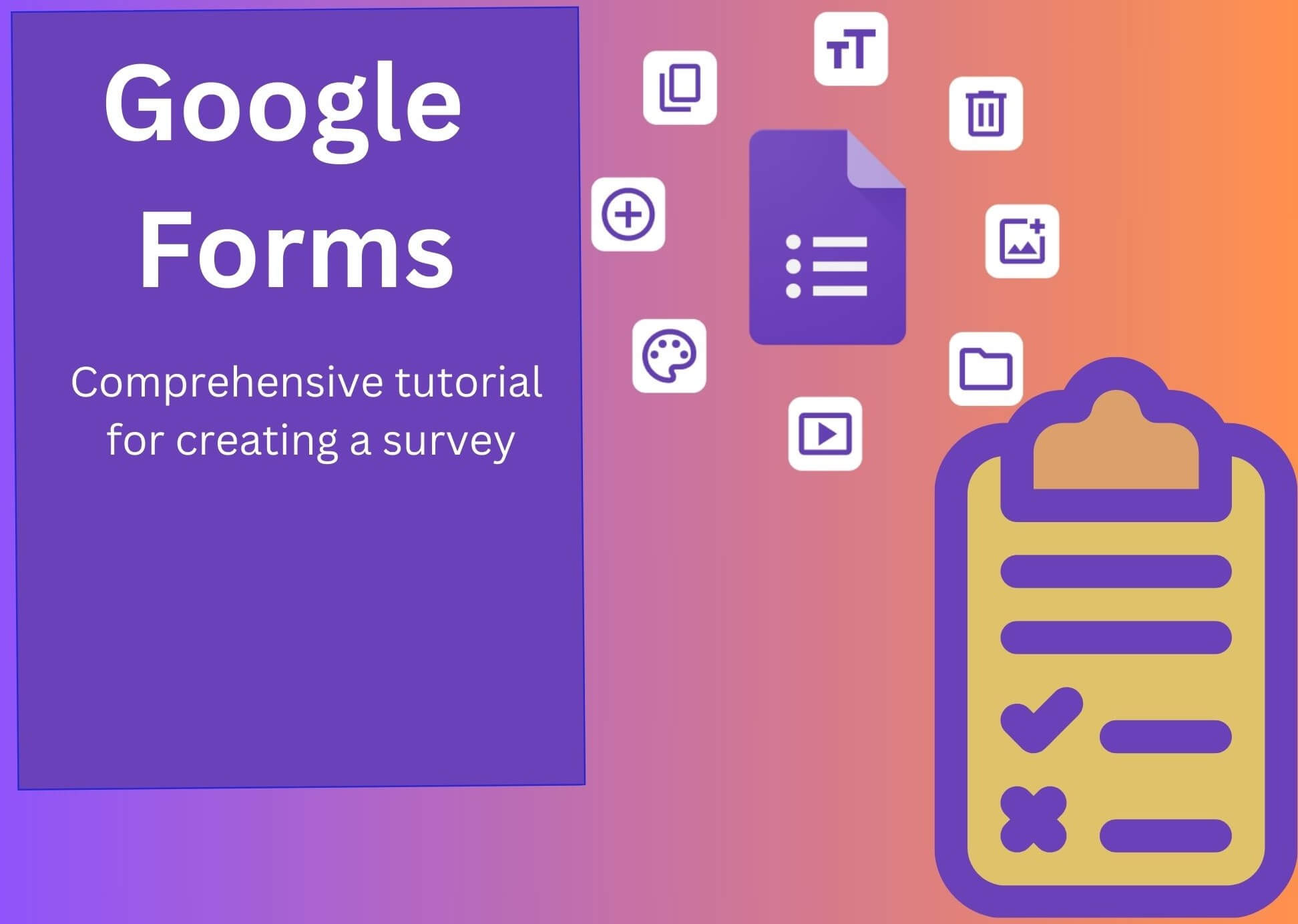
ลองจินตนาการว่าคุณกำลังวางแผนงานใหญ่และต้องการคำติชมจากผู้เข้าร่วม ด้วยบริการนี้ คุณสามารถสร้างแบบสำรวจ Google ฟอร์มที่กำหนดเองซึ่งปรับให้เหมาะกับความต้องการของกิจกรรมของคุณได้อย่างง่ายดาย ตั้งแต่การประเมินความพึงพอใจโดยรวมไปจนถึงการรวบรวมคำแนะนำในการปรับปรุง ยิ่งไปกว่านั้น ด้วยฟีเจอร์ต่างๆ เช่น คำถามแบบเลือกตอบและธีมที่กำหนดเอง คุณจะสามารถสร้างแบบสำรวจที่น่าสนใจและให้ข้อมูลใน Google ฟอร์มได้
และยังมีอีกมาก! การผสานรวมโค้ด QR ทำให้การแชร์ Google ฟอร์มของคุณง่ายยิ่งขึ้น สิ่งที่คุณต้องทำคือสร้างโค้ด QR แบบสำรวจโดยใช้โปรแกรมสร้างโค้ด QR ฟรีของเรา ผู้ตอบแบบสอบถามสามารถสแกนโค้ดได้อย่างง่ายดายโดยใช้สมาร์ทโฟนเพื่อเข้าถึงแบบสำรวจของคุณ ช่วยให้คุณสามารถรวบรวมข้อเสนอแนะได้อย่างรวดเร็วและสะดวก
ในคู่มือนี้ เราจะอธิบายขั้นตอนต่างๆ ในการสร้างแบบสำรวจใน Google ฟอร์ม และสำรวจคุณประโยชน์มากมายของการใช้เครื่องมืออเนกประสงค์นี้
เหตุใด Google Forms จึงได้รับความนิยม
ข้อดีหลักของบริการ Google ฟอร์ม
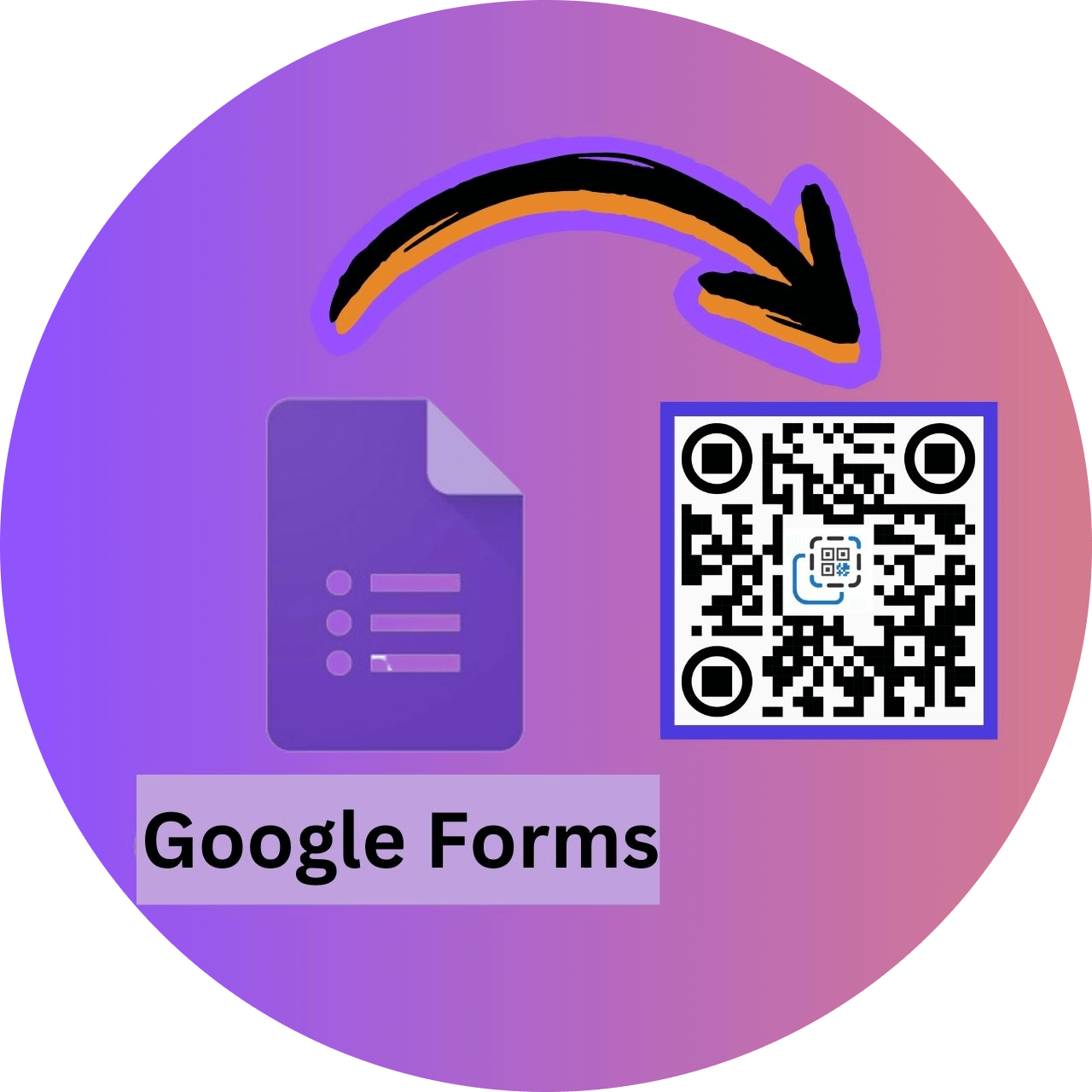
1. เติมคำตอบอัตโนมัติ
Google ฟอร์มมีฟังก์ชันเติมข้อความอัตโนมัติซึ่งใช้การวิเคราะห์เชิงคาดการณ์เพื่อกรอกคำตอบล่วงหน้าโดยอัตโนมัติ คุณลักษณะนี้ทำให้กระบวนการตอบสนองง่ายขึ้น เพิ่มประสบการณ์ผู้ใช้และการมีส่วนร่วมอย่างมาก นอกจากนี้ บริการนี้ยังรองรับภาษามากกว่า 14 ภาษา รวมถึงสเปน ฝรั่งเศส เยอรมัน อารบิก และจีน ทำให้ผู้ชมทั่วโลกสามารถเข้าถึงได้
2. การออกแบบที่ใช้งานง่าย
ความง่ายในการทำงานกับแบบฟอร์มทำให้เป็นเครื่องมือที่เหมาะสมที่สุดในการรับข้อมูล อินเทอร์เฟซที่เป็นมิตรต่อผู้ใช้และเรียนรู้ได้ง่ายทำให้แม้แต่ผู้เริ่มต้นก็สามารถสร้าง แก้ไข และปรับแต่งแบบสอบถาม Google ฟอร์มได้อย่างรวดเร็ว ทำให้เป็นตัวเลือกยอดนิยมสำหรับผู้ใช้ทุกระดับทักษะ
3. เทมเพลตที่หลากหลาย
เทมเพลตที่สร้างไว้ล่วงหน้าจำนวนมากจาก Google Forms ช่วยให้กระบวนการสร้างแบบสำรวจง่ายขึ้นมาก ไม่ว่าจะเป็นการสมัครงาน ข้อเสนอแนะ หรือแบบฟอร์มลงทะเบียนกิจกรรม คุณสามารถเลือกเทมเพลตที่ต้องการ ปรับใช้ตามความต้องการของคุณ และเริ่มรวบรวมข้อมูลได้ทันที
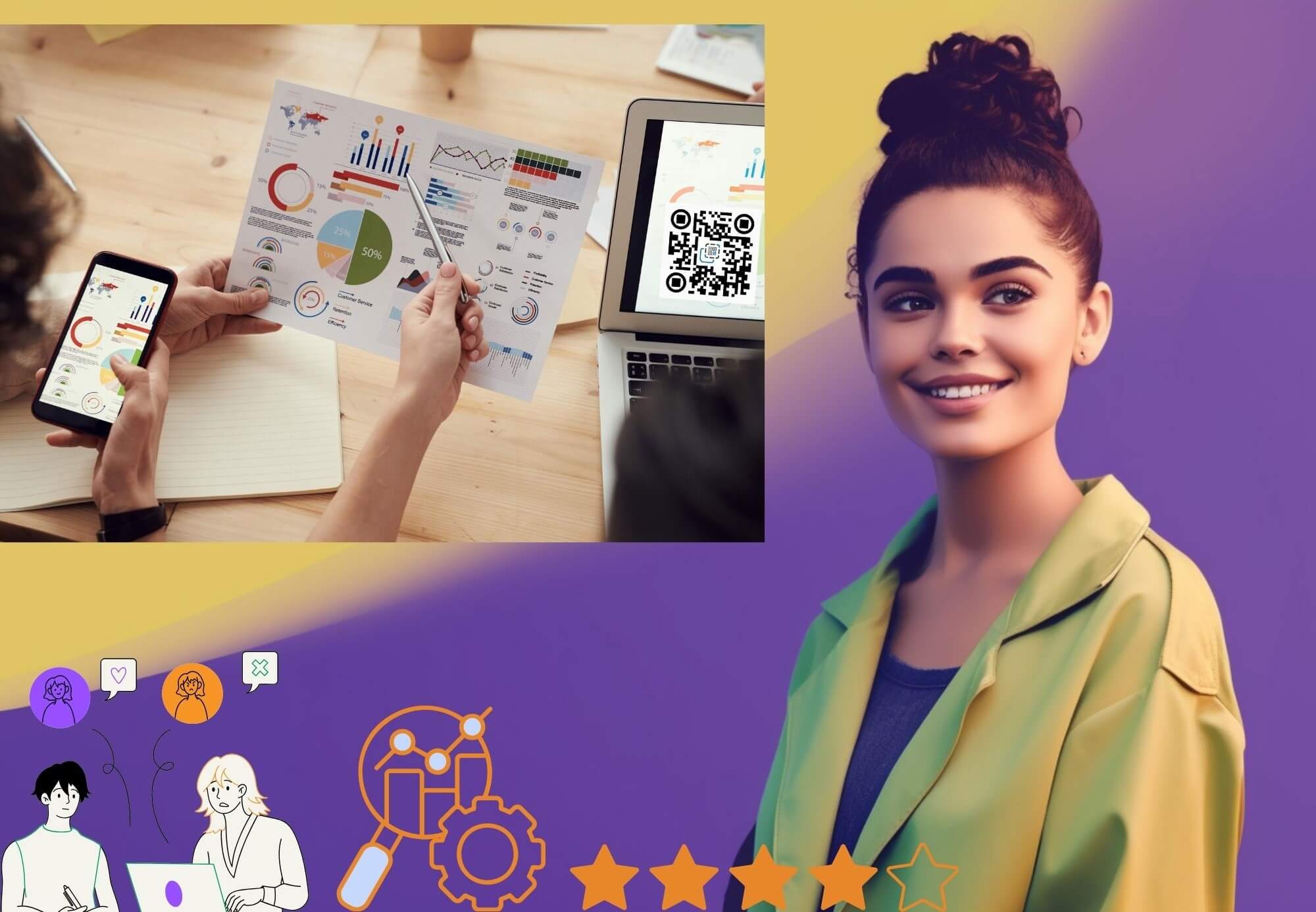
4. การบูรณาการอย่างมีประสิทธิภาพเข้ากับระบบนิเวศของ Google
สำหรับธุรกิจที่ใช้ Google Workspace อยู่แล้ว การผสานรวมแบบสำรวจของ Google ฟอร์มจะราบรื่น ผลิตภัณฑ์ G Suite ทั้งหมดรวมถึง Google ฟอร์มเชื่อมต่อกัน ทำให้แชร์และจัดเก็บข้อมูลได้ง่าย คุณสมบัตินี้ช่วยเพิ่มผลผลิตและปรับขั้นตอนการทำงานให้เหมาะสม
5. การทำงานร่วมกันแบบเรียลไทม์
Google Forms ช่วยให้การแก้ไขร่วมกันแบบเรียลไทม์ง่ายขึ้นมาก สมาชิกในทีมสามารถทำการเปลี่ยนแปลง เพิ่มข้อเสนอแนะ และเขียนความคิดเห็นได้พร้อมๆ กัน ฟีเจอร์นี้มีประโยชน์อย่างยิ่งในโครงการของทีม ซึ่งสมาชิกหลายคนจะแก้ไขและดูแบบสำรวจใน Google ฟอร์มได้พร้อมกัน
6. ข้ามฟังก์ชันลอจิก
ฟังก์ชั่นการข้ามบล็อกเชิงตรรกะช่วยให้คุณสร้างแบบสอบถามของ Google ที่ปรับให้เหมาะกับผู้ตอบแบบสอบถามของผู้เข้าร่วม สิ่งนี้ทำให้ผู้ตอบมีโอกาสหลีกเลี่ยงคำถามที่ไม่เกี่ยวข้อง ช่วยให้รวบรวมข้อมูลได้ตรงเป้าหมายและมีประสิทธิภาพมากขึ้น
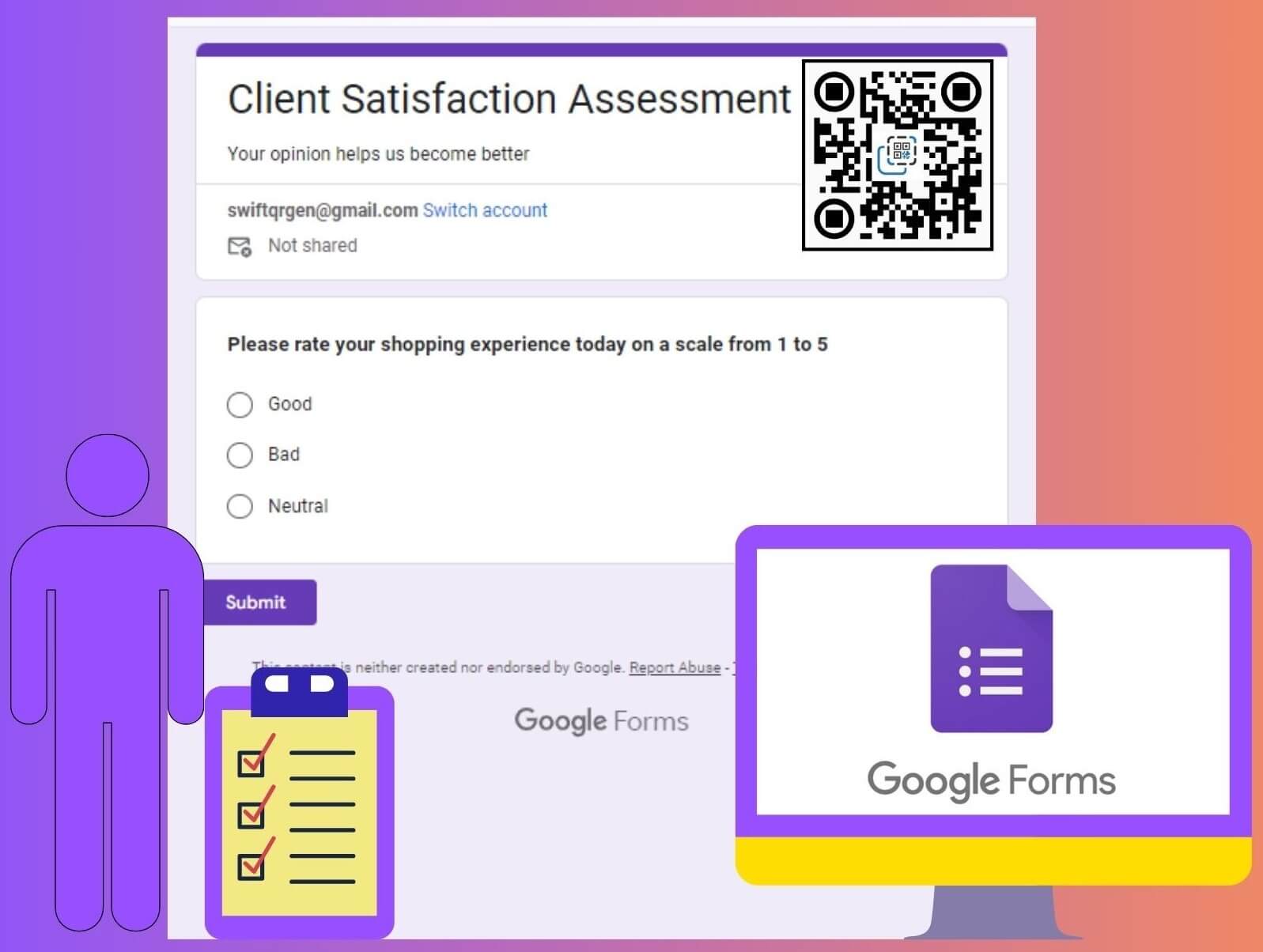 7. แบบสำรวจและคำตอบไม่จำกัดจำนวน
7. แบบสำรวจและคำตอบไม่จำกัดจำนวน
ข้อดีอย่างหนึ่งของ Google ฟอร์มคือตัวเลือกในการทำแบบสำรวจได้ไม่จำกัดจำนวนกับผู้เข้าร่วมกี่คนก็ได้ สิ่งนี้มีประโยชน์อย่างยิ่งสำหรับบริษัทที่ต้องการรวบรวมข้อมูลในปริมาณมากโดยไม่มีค่าใช้จ่ายเพิ่มเติม
8. ความเป็นไปได้ในการบูรณาการที่หลากหลาย
Google Forms ผสานรวมกับเครื่องมือและแพลตฟอร์มต่างๆ เช่น MailChimp, HubSpot และ Slack ได้อย่างราบรื่น ซึ่งช่วยขยายฟังก์ชันการทำงานของแบบสำรวจใน Google ฟอร์ม และยังช่วยให้ผู้ใช้ปรับปรุงขั้นตอนการทำงานด้วยการเชื่อมต่อข้อมูลแบบสำรวจกับแอปพลิเคชันทางธุรกิจอื่นๆ
9. เข้าถึงได้ฟรี
ข้อดีอย่างหนึ่งที่น่าสนใจที่สุดคือ Google Forms ให้บริการฟรี การทำแบบสำรวจออนไลน์โดยไม่มีค่าใช้จ่ายทำให้ผู้ใช้จำนวนมากสามารถเข้าถึงเครื่องมือนี้ รวมถึงบุคคลและองค์กร โดยเฉพาะอย่างยิ่งผู้ที่มีงบประมาณจำกัดที่ต้องการเพิ่มประสิทธิภาพทรัพยากรของตน
คำแนะนำในการทำแบบสำรวจโดยใช้ Google Forms
ตอนนี้เรามาดูวิธีสร้างแบบสำรวจใน Google ฟอร์มทีละขั้นตอนเพื่อให้คุณรวบรวมข้อมูลอันมีค่าและความคิดเห็นจากผู้ชมได้อย่างรวดเร็วและง่ายดาย
ขั้นตอนที่ 1: เปิดแบบฟอร์มใน Google ฟอร์ม
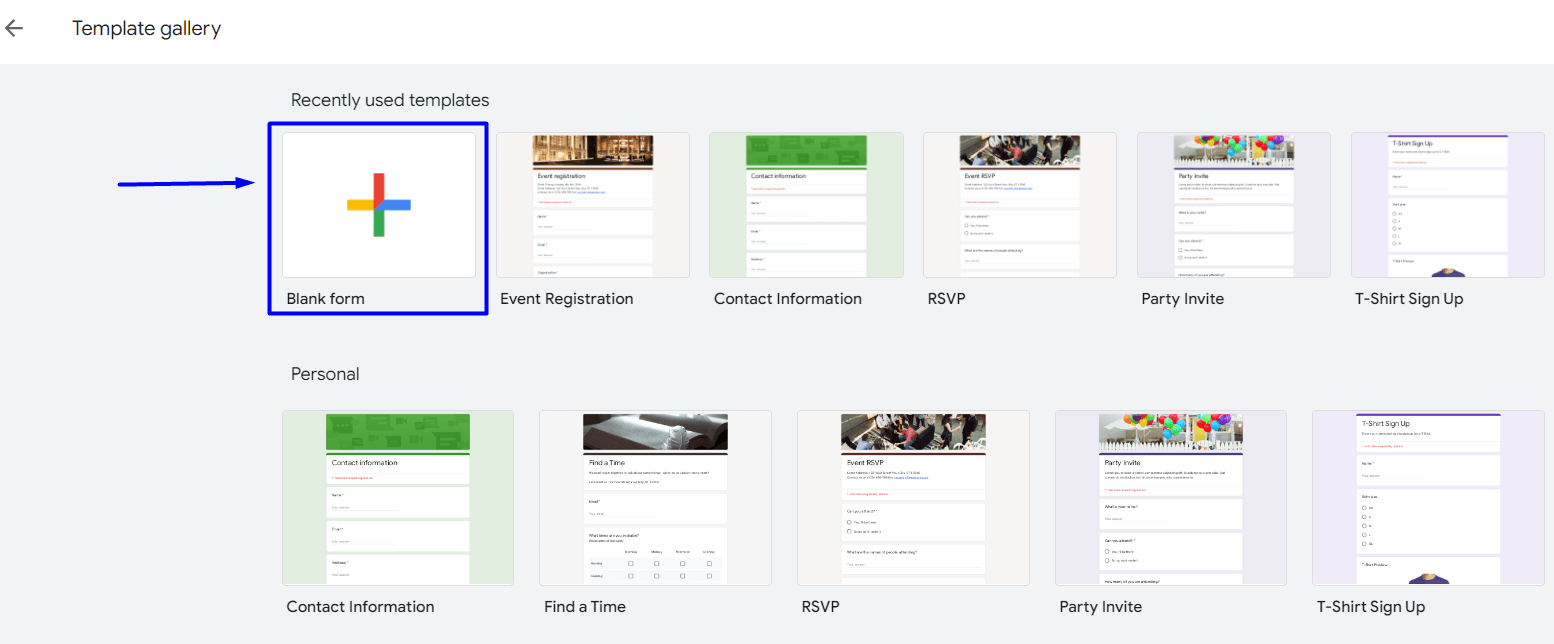
หากต้องการสร้างแบบสำรวจ Google Forms ใหม่ ให้ลงชื่อเข้าใช้บัญชี Google ของคุณ ไปที่ forms.google.com และคลิก 'แบบฟอร์มเปล่า' เพื่อสร้างแบบฟอร์มด้วยตัวเอง หรือเลือกเทมเพลตจากเทมเพลตที่สร้างไว้ล่วงหน้ามากมายโดยคลิก 'แกลเลอรีเทมเพลต'
ขั้นตอนที่ 2: ตั้งชื่อ Google ฟอร์มของคุณ
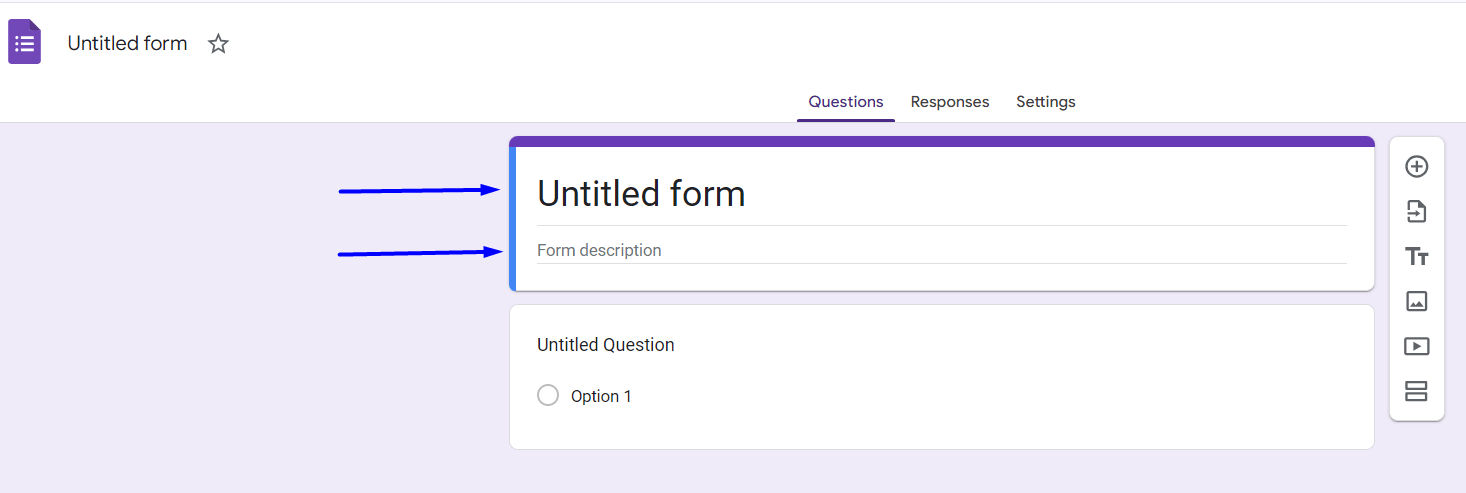
คุณจะเห็น 'แบบฟอร์มไม่มีชื่อ' ที่ด้านบนของหน้า คลิกที่ข้อความนี้เพื่อเปลี่ยนชื่อแบบสำรวจของคุณ ตัวอย่างเช่น คุณสามารถเรียกสิ่งนี้ว่า 'การประเมินความพึงพอใจของลูกค้า' ด้านล่างนี้ ในฟิลด์ 'คำอธิบายแบบฟอร์ม' คุณสามารถให้ภาพรวมโดยย่อหรือคำอธิบายของแบบสำรวจของคุณได้
ขั้นตอนที่ 3: ป้อนคำถามแบบสำรวจของคุณใน Google ฟอร์ม
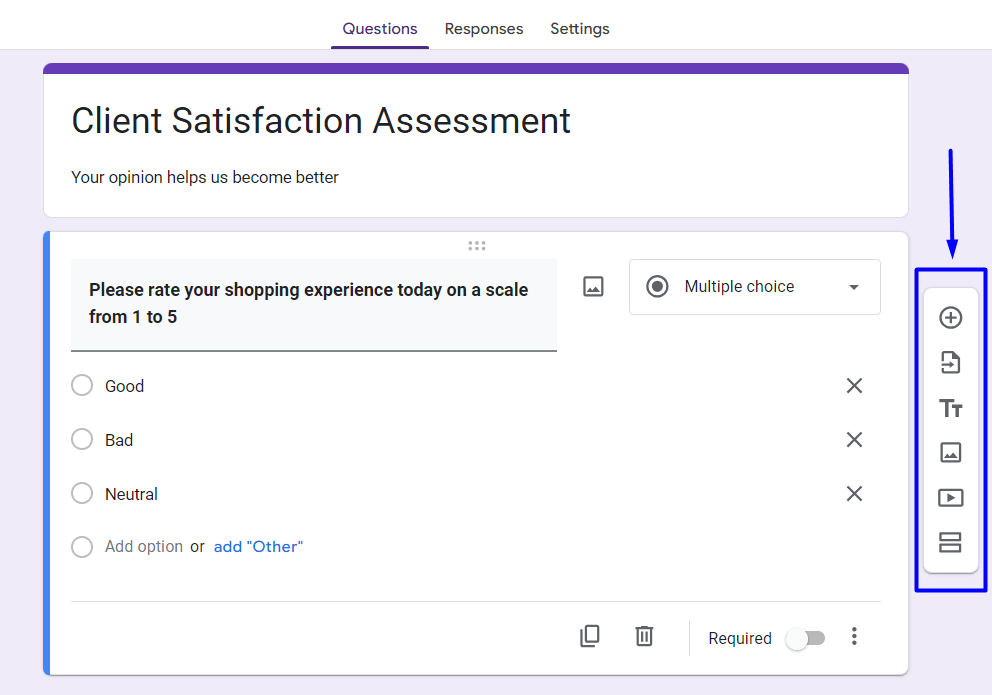
เริ่มต้นด้วยการแทรกคำถามในแบบสำรวจ Google ฟอร์ม คลิกที่ 'คำถามที่ไม่มีชื่อ' เพื่อพิมพ์คำถามของคุณ หากต้องการแทรกคำถาม ให้ใช้ไอคอนทางด้านขวามือของอินเทอร์เฟซ ต่อไปนี้เป็นภาพรวมโดยย่อของแต่ละไอคอนและฟังก์ชัน:
- วงกลมด้วยเครื่องหมายบวก: สร้างคำถามใหม่
- กระดาษที่มีลูกศร: นำเข้าคำถามจากแหล่งอื่น (เช่น Google Form ที่ทำไว้ก่อนหน้านี้)
- ไอคอน T ขนาดใหญ่และเล็ก: เพิ่มกล่องข้อความที่มีชื่อเรื่องและคำอธิบายโดยไม่มีคำถาม ซึ่งมีประโยชน์ในการเพิ่มบริบท
- สี่เหลี่ยมจัตุรัสที่มีสามเหลี่ยมเล็ก ๆ สองอัน: แทรกคำถามใหม่พร้อมรูปภาพ
- สี่เหลี่ยมผืนผ้ามีรูปสามเหลี่ยม: เพิ่มคำถามที่มีวิดีโอ
- สี่เหลี่ยมขนาน: สร้างส่วนแยกต่างหากภายในแบบสอบถาม Google ฟอร์มเพื่อแยกความแตกต่างจากส่วนอื่นๆ
ขั้นตอนที่ 4: เพิ่มตัวเลือกคำตอบหากจำเป็น
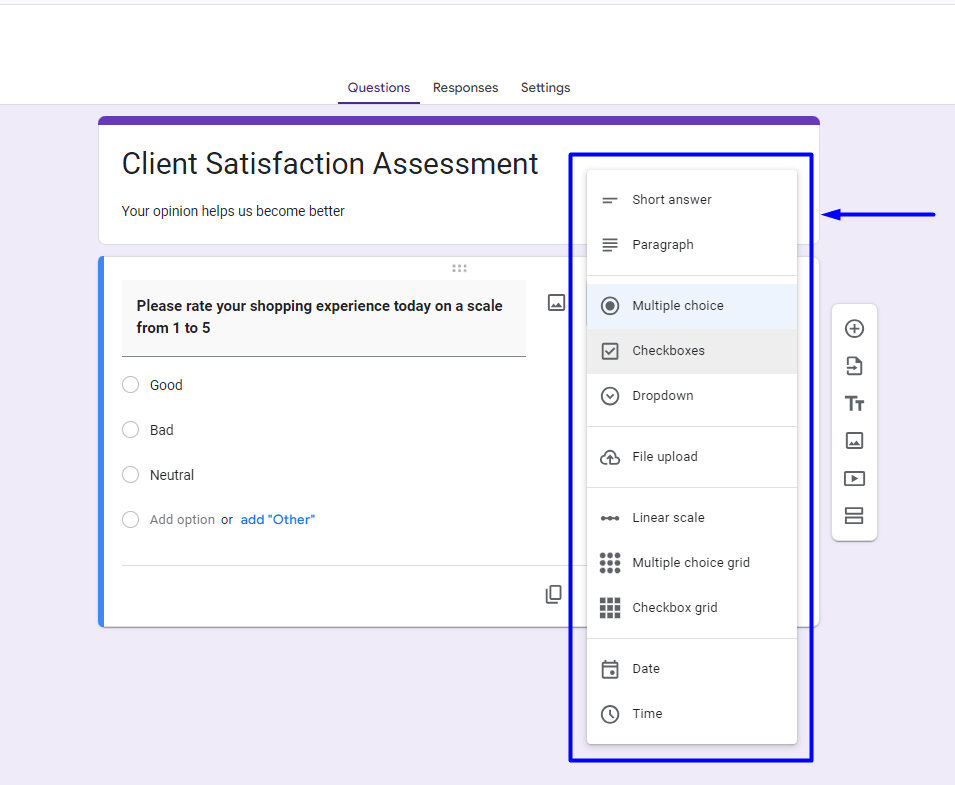
เพื่อความสะดวกของคุณ Google ฟอร์มรองรับคำถามหลายประเภท เช่น คำตอบสั้นๆ แบบปรนัย สเกลเชิงเส้น และอื่นๆ อีกมากมาย หากต้องการแก้ไขประเภทคำถาม ให้คลิกเมนูแบบเลื่อนลงภายในช่องคำถามและเลือกประเภทที่คุณต้องการ:
- คำตอบสั้น ๆ : ป้อนคำตอบสั้น ๆ
- ย่อหน้า: ให้คำตอบโดยละเอียด
- หลายตัวเลือก: เลือกหนึ่งตัวเลือกที่ถูกต้องจากหลาย ๆ ;
- ช่องทำเครื่องหมาย: เลือกหลายตัวเลือกจากรายการ
- แบบเลื่อนลง: เลือกคำตอบจากรายการแบบเลื่อนลง
- การอัปโหลดไฟล์: อัปโหลดไฟล์เป็นการตอบกลับของคุณ
- สเกลเชิงเส้น: เลือกการให้คะแนนในระดับตัวเลขหรือเชิงคุณภาพ
- ตารางปรนัย: รวมคำตอบภายในตาราง
- ตารางช่องทำเครื่องหมาย: เลือกคำตอบหลายรายการภายในรูปแบบตาราง
- วันที่: ระบุวันที่เป็นคำตอบ
- เวลา: ป้อนเวลาที่เจาะจง
ขั้นตอนที่ 5: ดำเนินการต่อไปจนกว่าคุณจะตอบคำถามในแบบสอบถามใน Google ฟอร์มจนครบ
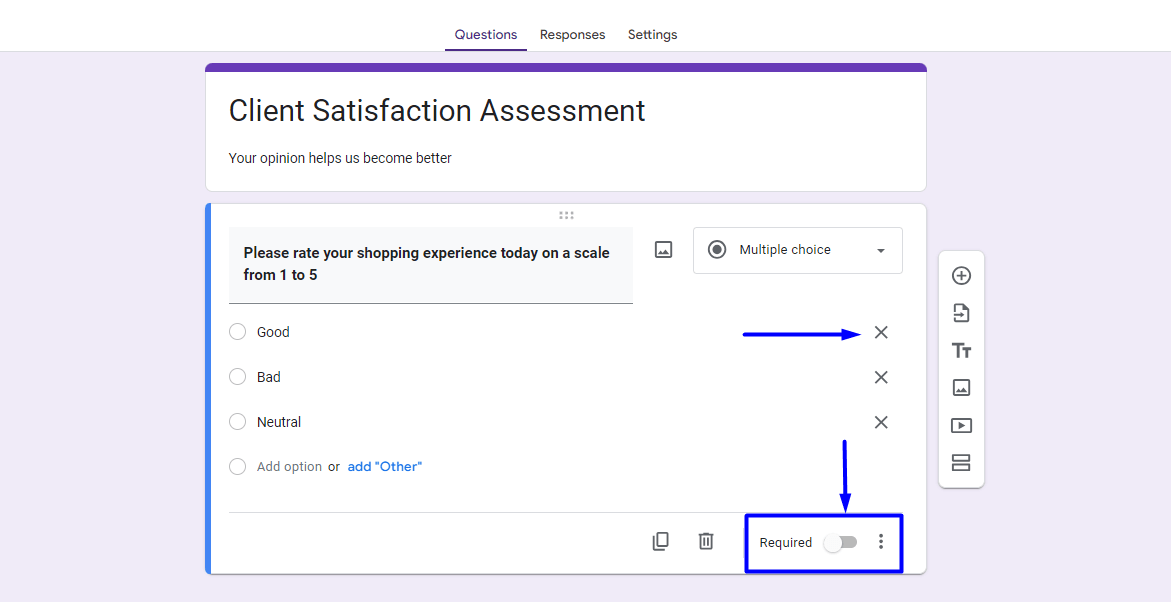
- หากต้องการลบคำตอบ เพียงคลิกไอคอน X ข้างๆ
- ลบคำถามโดยเลือกไอคอนถังขยะที่ด้านล่างของกล่องคำถาม
- ทำซ้ำคำถามโดยใช้ไอคอน 'คัดลอก' ที่อยู่ด้านข้างไอคอนถังขยะ
- ตรวจสอบให้แน่ใจว่ามีคำถามบางข้อโดยสลับแถบเลื่อนที่ระบุว่าจำเป็น
- เข้าถึงการตั้งค่าเพิ่มเติมโดยคลิกที่จุดแนวตั้งสามจุด
ขั้นตอนที่ 6: ปรับแต่งธีมแบบสำรวจให้เป็นแบบส่วนตัว
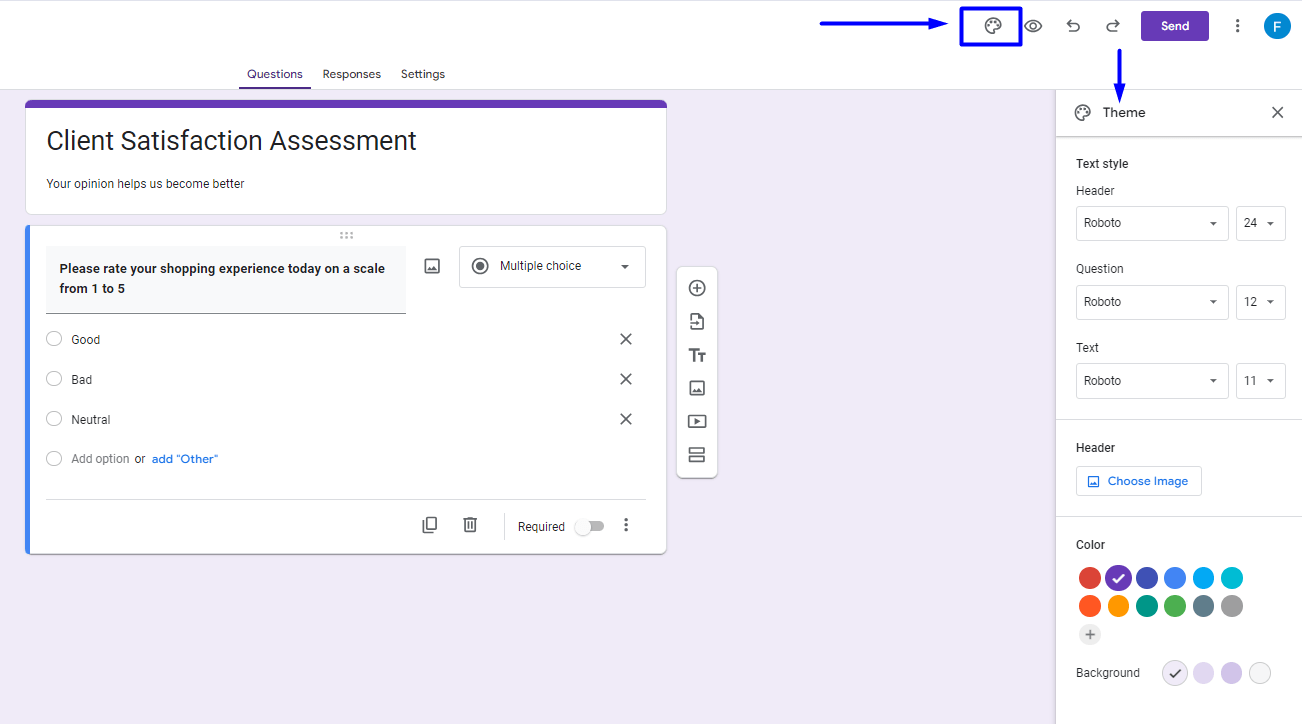
ในการเริ่มต้น ให้เลือกไอคอน 'ปรับแต่งธีม' ที่มุมขวาบน สำรวจธีมต่างๆ หรือค้นหาธีมเฉพาะ ปรับจานสี รูปแบบแบบอักษร และพื้นหลังเพื่อให้สอดคล้องกับแบรนด์หรือธีมแบบสำรวจของคุณ
ขั้นตอนที่ 7: ดูตัวอย่างแบบฟอร์ม Google ของคุณ
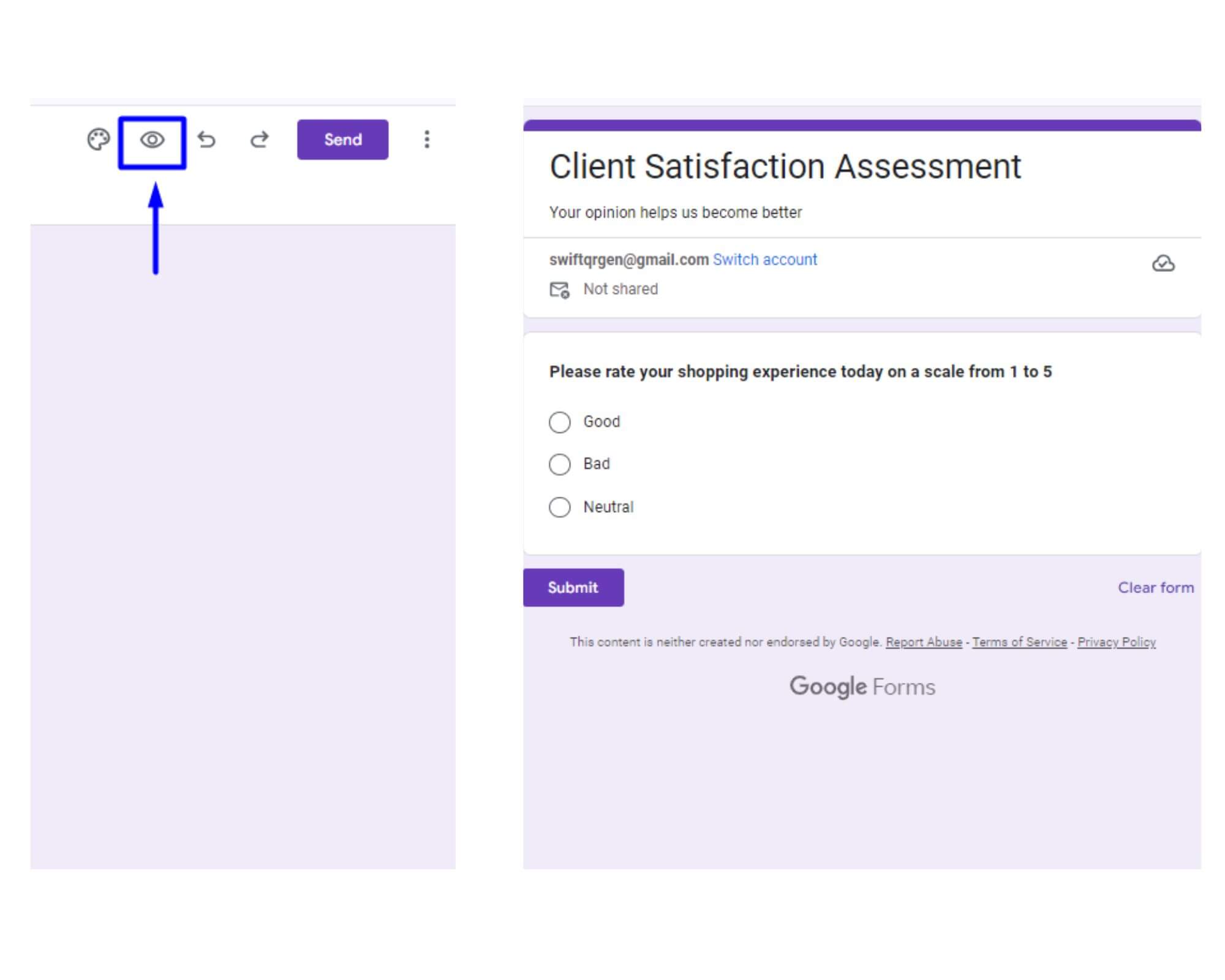
โปรดตรวจสอบแบบสำรวจของคุณก่อนแชร์ คลิกปุ่ม 'ดูตัวอย่าง' (ไอคอนรูปตา) ที่มุมขวาบนเพื่อเปิดหน้าต่างใหม่ที่คุณสามารถทดสอบแบบสอบถามของคุณได้ ตรวจสอบให้แน่ใจว่าคำถามทั้งหมดได้รับการกำหนดอย่างถูกต้องและไม่มีการพิมพ์ผิด เมื่อคุณพอใจกับผลลัพธ์แล้ว คุณสามารถเผยแพร่แบบสำรวจ Google ฟอร์มและเพิ่มลิงก์ไปยังโค้ด QR เพื่อแชร์ได้
ขั้นตอนที่ 8: สร้างโค้ด QR โดยใช้ GET-QR และแบ่งปันแบบสำรวจของคุณ
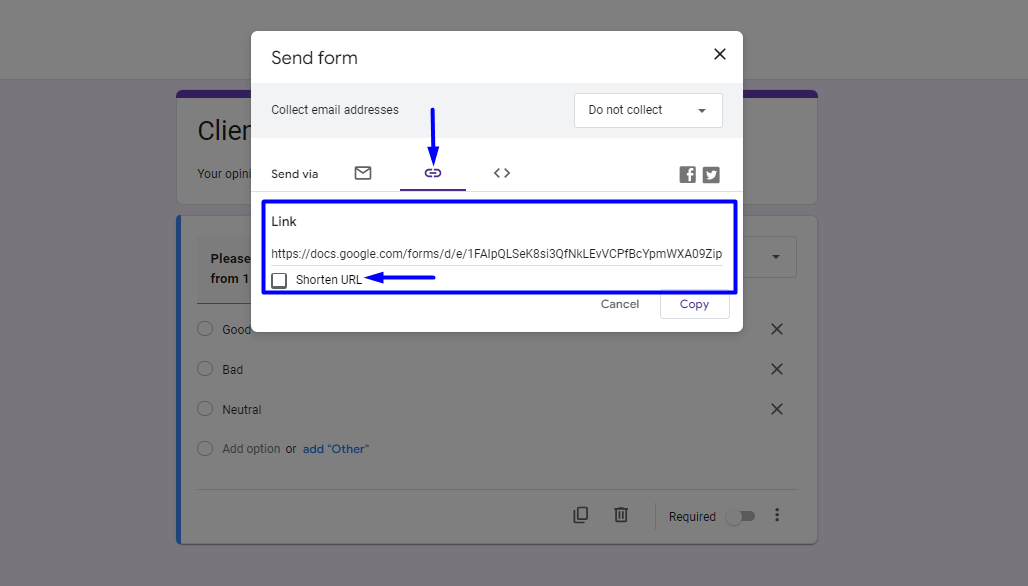
ขั้นแรก คุณต้องคลิกที่ปุ่ม "ส่ง" ที่มุมขวาบน หากต้องการคัดลอก URL เพียงไปที่ไอคอนคลิปหนีบกระดาษ แล้ว Google Forms จะสร้างลิงก์เฉพาะสำหรับแบบทดสอบ Google Forms ของคุณ อย่าลืมทำเครื่องหมายที่ช่อง 'ย่อ URL' เพื่อหลีกเลี่ยงการสร้างที่อยู่เว็บที่ยาวและสับสน
ถัดไป ให้ทำตามขั้นตอนเหล่านี้:
– เปิดตัวสร้างโค้ด QR ฟรีของเราและเลือกประเภทโค้ด QR 'Google Forms'
– เพิ่ม URL ที่คัดลอกไปยังโค้ด QR และตั้งชื่อโค้ดของคุณ
– ปรับแต่งรูปลักษณ์ของโค้ด QR รวมถึงการเปลี่ยนโทนสี เลือกสไตล์และกรอบ และเพิ่มโลโก้
– คลิกปุ่ม 'สร้าง' เพื่อดูตัวอย่างโค้ดและตรวจสอบให้แน่ใจว่ามีลักษณะตามที่คุณต้องการ
– คลิกปุ่ม "ดาวน์โหลด" เพื่อบันทึกโค้ดในรูปแบบที่ต้องการ (PNG หรือ SVG) และขนาดที่เหมาะสมที่สุด (1024, 2048, 4096 px)
ขั้นตอนที่ 9 วิเคราะห์คำตอบของคำถาม
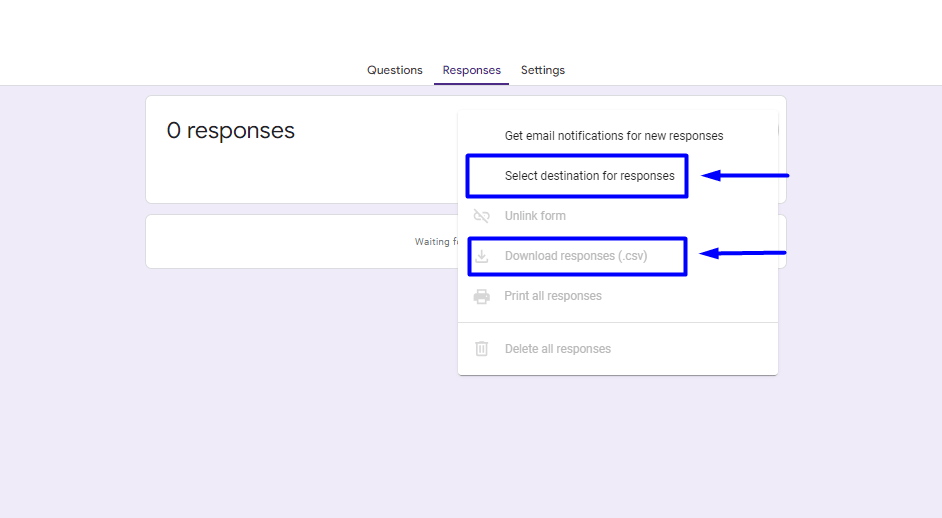
การติดตามคำตอบใน Google ฟอร์มนั้นตรงไปตรงมาและสะดวก เพียงไปที่แท็บ "การตอบกลับ" ที่มุมขวาบน ส่วนนี้จะแสดงภาพรวมของจำนวนผู้ตอบแบบสอบถามและคำตอบของพวกเขา
Google ฟอร์มจะสร้างกราฟและแผนภูมิสำหรับคำถามแต่ละข้อโดยอัตโนมัติ ซึ่งช่วยให้กระบวนการวิเคราะห์ง่ายขึ้น คุณสามารถดูคำตอบได้โดยตรงบนหน้า Google ชีต หรือดาวน์โหลดในรูปแบบ CSV เพื่อตรวจสอบเพิ่มเติม
การสร้างแบบสำรวจด้วย Google ฟอร์มรวมกับตัวเลือกในการสร้างโค้ด QR ฟรีโดยใช้โปรแกรมสร้างโค้ด QR ขั้นสูงของเรา ทำให้มีวิธีการรวบรวมความคิดเห็นที่เป็นมิตรต่อผู้ใช้และมีประสิทธิภาพ วิธีการนี้ไม่เพียงแต่ช่วยประหยัดเวลาและความพยายามเท่านั้น แต่ยังอำนวยความสะดวกในการเผยแพร่แบบสำรวจไปยังผู้ชมในวงกว้างอีกด้วย
สำหรับธุรกิจ สิ่งนี้แปลเป็นการเข้าถึงความคิดเห็นของลูกค้าได้รวดเร็วยิ่งขึ้น ช่วยให้สามารถตอบสนองความต้องการของตลาดได้อย่างรวดเร็วและการปรับปรุงคุณภาพของผลิตภัณฑ์หรือบริการ ด้วยเหตุนี้ บริษัทต่างๆ จึงสามารถปรับตัวให้สอดคล้องกับความคาดหวังของผู้ชมได้ดีขึ้น และปรับปรุงความพึงพอใจของลูกค้า ซึ่งมีส่วนช่วยในการเติบโตของธุรกิจและเสริมความแข็งแกร่งให้กับตำแหน่งในตลาด
